Heim >System-Tutorial >MAC >Tablet-Touchscreen funktioniert nicht? 8 Tipps zur Behebung von Berührungsproblemen
Tablet-Touchscreen funktioniert nicht? 8 Tipps zur Behebung von Berührungsproblemen
- PHPzOriginal
- 2024-06-14 13:38:47809Durchsuche
Hier finden Sie alles, was Sie wissen müssen, um einen Tablet-Touchscreen zu reparieren, der nicht reagiert.
Warum Ihr Tablet-Touchscreen nicht reagiert
Als primärer Interaktionsmodus zwischen Ihnen und Ihren Apps ist der Tablet-Touchscreen von entscheidender Bedeutung. Jegliche Schäden – Stöße am Gerät, Kratzer oder Schlimmeres – beeinträchtigen den Touchscreen. Abgesehen davon, dass Sie für einen Ersatz bezahlen müssen, müssen Sie sicherstellen, dass das Display sicher und intakt bleibt.
Was kann dazu führen, dass ein Touchscreen nicht mehr reagiert? Bedenken Sie Folgendes:
Ein heruntergefallener oder angestoßener Tablet-Bildschirm, der plötzlich nicht mehr funktioniert, kann dazu führen, dass sich der Touchscreen-Digitalisierer gelöst hat. Das Fallenlassen oder Erschüttern des Tablets kann Auswirkungen auf das Kabel haben, das den Digitalisierer mit dem Mainboard verbindet, was zu Problemen bei der Anzeige und der Reaktionsfähigkeit führen kann. Schmutz, Staub, Haare und andere Ablagerungen können den Touchscreen verwirren. Kratzer und Risse beeinträchtigen die Zuverlässigkeit des Touchscreens.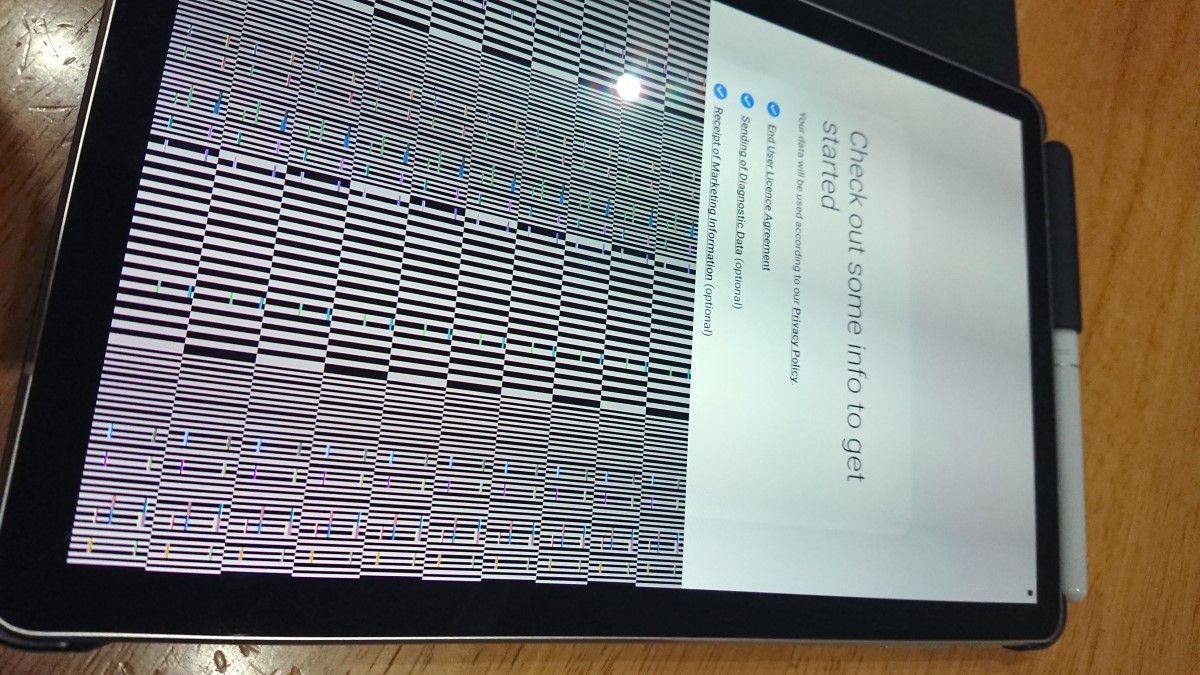
Es gibt verschiedene Dinge, die Sie tun können, um dabei zu helfen.
Tragen Sie eine Displayschutzfolie auf. Verwenden Sie eine Tablet-Hülle mit weicher Innenseite – das kostet vielleicht ein paar Dollar mehr, lohnt sich aber auf lange Sicht. Vermeiden Sie es, Ihr Tablet mit der Vorderseite nach unten auf harte Oberflächen zu legen, da kleinste Schmutzpartikel zerstörerische Kratzer auf dem Display verursachen können.Die folgenden Tipps – auch für Smartphones geeignet – helfen Ihnen, die Probleme mit der Touchscreen-Reaktionsfähigkeit Ihres Tablets zu beheben. Wir haben dieses Handbuch für alle Touchscreen-Tablet-Computer erstellt. Wenn der Touchscreen Ihres Android-Tablets nicht funktioniert oder Ihr Gerät iOS oder Windows verwendet, finden Sie hier die Antworten, die Sie brauchen.
Sehen wir uns an, was Sie tun können, wenn der Bildschirm Ihres Tablets nicht funktioniert.
1. Geben Sie etwas RAM frei
Der vielleicht beste Ausgangspunkt für die Fehlerbehebung bei Problemen mit der Bildschirmreaktion ist die Bereitstellung von mehr System-RAM. Dies kann einen Moment dauern, aber es sollte Ihnen eine Vorstellung davon geben, wie schlimm das Problem ist.
Android-Benutzer haben zahlreiche Möglichkeiten, Speicherplatz auf Tablets freizugeben, z. B. das Leeren des App-Cache oder die Verwendung von Drittanbieter-Apps. Unser Leitfaden zum Frühjahrsputz Ihres Android-Geräts dürfte Ihnen hier hilfreich sein.
Speicherprobleme auf einem iPad können zu langsamen Reaktionen Ihres Touchscreens führen. Der beste Weg, damit umzugehen, besteht darin, alle Apps zu schließen, die Sie nicht verwenden:
Doppelklicken Sie auf „Home“. Wischen Sie bei jeder nicht benötigten App nach oben, um sie zu schließen.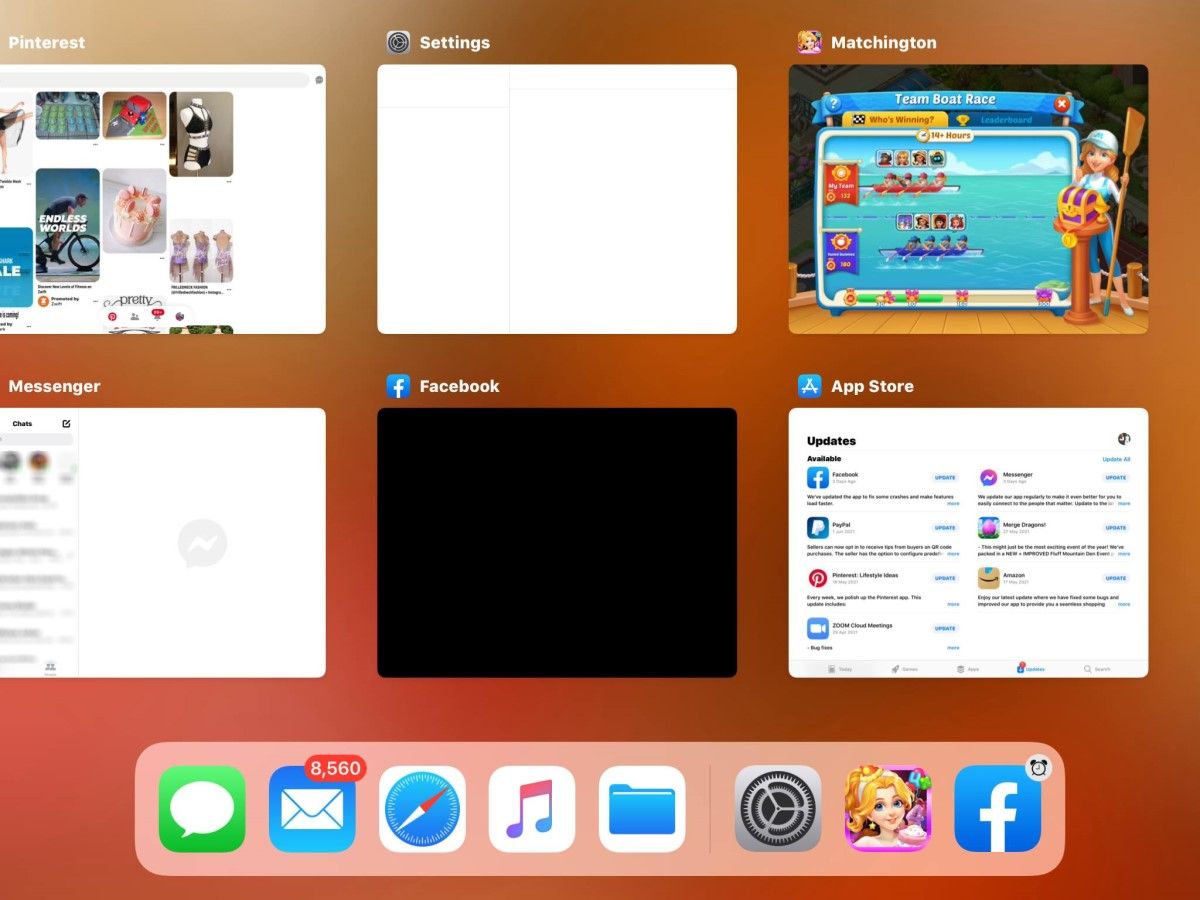
Nachdem Sie alle Apps geschlossen haben, die Sie nicht mehr benötigen, sollte Ihr Tablet reaktionsschneller sein. Auf iPads mit Jailbreak können Aufgabenverwaltungs-Apps ausgeführt werden, mit denen Sie alle laufenden Prozesse schließen können, die Sie nicht benötigen.
Wenn Ihr Microsoft Surface-Touchscreen nicht funktioniert oder Sie ein anderes Windows 10-Tablet verwenden, schließen Sie so viele Desktop-Apps wie möglich, bevor Sie zum Startbildschirm wechseln. Dann:
Halten Sie WIN+TAB gedrückt, um die Aufgabenwechselansicht anzuzeigen. Tippen Sie in jeder App auf das X, um sie zu schließen.Wenn das Freigeben von etwas RAM die Reaktionsfähigkeit Ihres Touchscreen-Tablets verbessert, dann sollte dies alles sein, was Sie tun müssen.
2. Touchscreen funktioniert nicht? Starten Sie Ihr Tablet neu

Weitere Fehlerbehebungen können durch einen Neustart Ihres Tablets durchgeführt werden. Beim Neustart des Geräts werden die meisten Anwendungen geschlossen.
Beim Neustart eines Tablets reicht es nicht aus, einfach nur auf den Netzschalter zu tippen, um den Bildschirm auszuschalten. Stattdessen muss das gesamte Gerät aus- und wieder eingeschaltet werden.
Für Android-Benutzer sollte dies kein allzu großes Problem darstellen. Halten Sie einfach den Netzschalter gedrückt und wählen Sie „Neu starten“.
iPad-Besitzer sollten jede geöffnete App schließen, bevor sie die Sleep/Wake-Taste gedrückt halten und den Schieberegler zum Herunterfahren ziehen. Wenn das Schließen von Apps nicht möglich ist, bestimmt Ihr iPad-Modell, wie der Neustart durchgeführt wird.
Für das iPad Air:
Halten Sie Power und Home gedrückt, bis das Tablet neu startet. Lassen Sie los, wenn Sie das Apple-Logo sehen.Auf dem iPad Pro:
Drücken Sie kurz die Lauter-Taste. Wiederholen Sie den Vorgang mit der Leiser-Taste. Halten Sie die Ein-/Aus-Taste gedrückt, bis das Tablet neu startet.Besitzer von Windows-Tablets können ihre Geräte neu starten, indem sie auf „Start“ und dann auf „Ein/Aus“ > „Ein/Aus“ tippen. Neu starten. Wenn das Gerät nicht reagiert, halten Sie den Netzschalter zehn Sekunden lang gedrückt, um einen Neustart durchzuführen.
3. Ihr Tablet reparieren, wenn es nicht auf Berührungen reagiert
Wenn der Touchscreen Ihres Tablets nicht funktioniert, fragen Sie sich wahrscheinlich, wie Sie das Problem sinnvoll beheben können.
Wie können Sie schließlich einen nicht reagierenden Touchscreen reparieren, wenn die meisten Ihrer Optionen über den Bildschirm zugänglich sind? Die Antwort ist überraschend einfach: Schließen Sie eine Maus an.
Bei Windows-Tablets ist dies unkompliziert und einigermaßen offensichtlich. Aber was ist mit Android-Tablets?
Wenn Sie eine USB-Maus und einen OTG-Adapter für Ihr Android-Gerät zur Hand haben, können Sie diese anschließen. Vorausgesetzt, Ihr Tablet ist ansonsten betriebsbereit, sollte es die Maus erkennen und Zugriff auf die Einstellungen ermöglichen, die Sie für die Reparatur benötigen.
4. Verwenden Sie System-Apps, um nicht reagierende Touchscreen-Bereiche zu erkennen
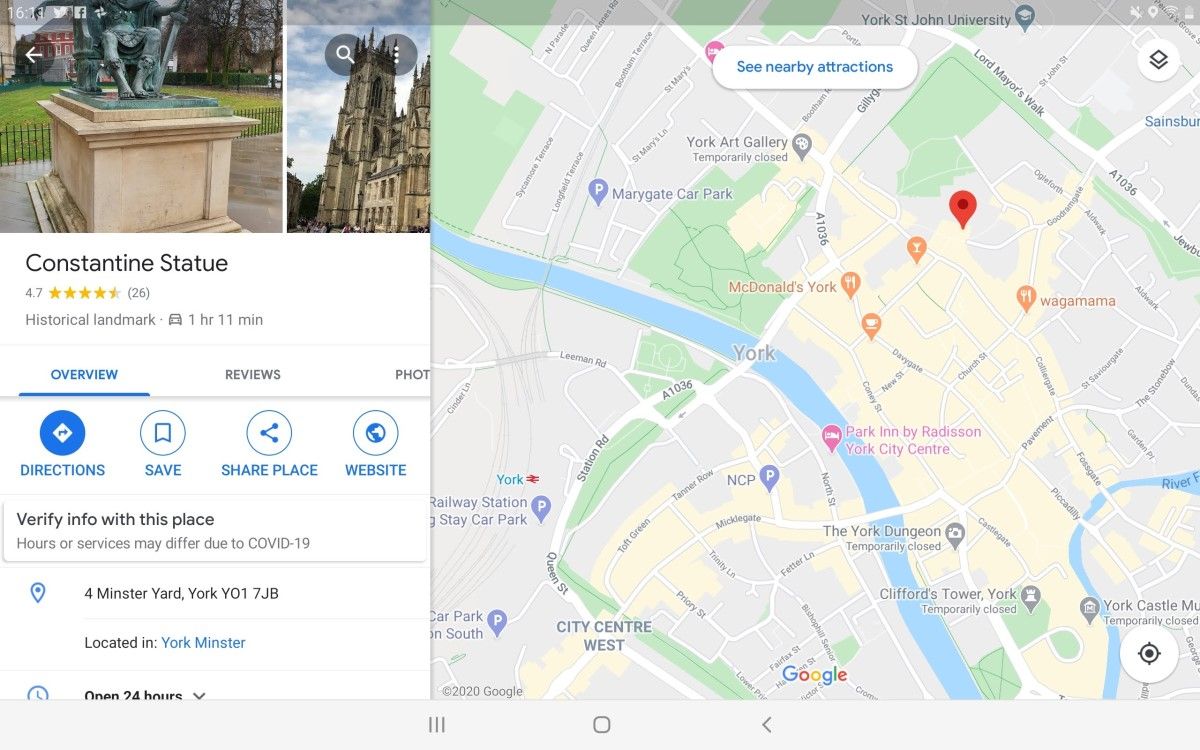
Wenn ein Tablet-Touchscreen nicht reagiert, kann das Problem oft auf einen Teil des Displays beschränkt werden.
Zu wissen, welche Bereiche des Touchscreens nicht richtig reagieren, kann bei der Fehlerdiagnose hilfreich sein. Diese Informationen wären für jeden Techniker nützlich, der das Tablet repariert.
Eine nützliche Möglichkeit, um zu überprüfen, welche Bereiche Ihres Displays funktionieren und welche nicht, ist der Einsatz einiger Apps.
Mit einer Taschenrechner-App können Sie einfache Berührungen auf dem Display testen. Verwenden Sie die Funktion zum Drehen des Bildschirms, um das Tablet in allen Ausrichtungen zu überprüfen.
Mithilfe einer Karten-App können Probleme beim Ziehen und Zoomen mithilfe der Pinch-Funktion ermittelt werden.
5. Kalibrieren Sie den Touchscreen Ihres Tablets
Durch die Kalibrierung Ihres Tablet-Displays können viele Probleme bei der Touchscreen-Erkennung behoben werden.
Für das iPad ist kein Kalibrierungstool verfügbar oder erforderlich. Wenn Sie jedoch ein Gerät mit Jailbreak verwenden, das Ihre Tipp- und Wischbewegungen falsch registriert, führen Sie einen Hard-Reset durch. Dadurch wird der Jailbreak rückgängig gemacht, Ihr Gerät sollte jedoch wieder funktionieren.
Auf Android sind kostenlose Kalibrierungs- und Test-Apps verfügbar. Touch Screen Test ist eine gute App, die Ihnen hilft, bestimmte Bereiche zu finden, in denen Eingaben nicht erkannt werden.
Windows 10-Benutzer können ihr Tablet für Touch oder Stift kalibrieren.
Wischen Sie von rechts. Geben Sie „Kalibrieren“ ein. Wählen Sie „Bildschirm für Stift- und Touch-Eingabe kalibrieren“ aus. Wählen Sie das Display und klicken Sie dann auf „Kalibrieren“. Wählen Sie „Stifteingabe“ oder „Touch-Eingabe“ aus. Folgen Sie den Anweisungen, um das Display zu kalibrieren.Sobald Sie fertig sind, sollte der Touchscreen Ihres Tablets wie erwartet funktionieren .
6. Rufen Sie einen Techniker an, um den Touchscreen Ihres Tablets zu reparieren.
Wie Sie vielleicht bereits wissen, sind einige Probleme mit dem Touchscreen Ihres Tablets so schwerwiegend, dass Sie einen Techniker benötigen.
Bei Geräten, die unter Garantie stehen, bedeutet das, dass Sie sich an den Hersteller wenden und eine Rücksendung veranlassen oder in einem Geschäft vorbeikommen. iPads können beispielsweise in Apple Stores mitgenommen werden; Samsung-Tablets können ebenfalls in Samsung-Stores mitgenommen werden.
In einigen Fällen sind Reparaturen vor der Haustür möglich, bei denen das Gerät in einer mobilen, von Samsung zugelassenen Werkstatt repariert wird, die vor Ihrem Zuhause geparkt ist. Wenn der Touchscreen Ihres Samsung-Tablets nicht funktioniert, ist möglicherweise diese Schnellreparaturoption verfügbar.
Unabhängig davon, ob Sie ein Samsung-, LG- oder iPad-Gerät verwenden oder der Touchscreen Ihres Lenovo-Tablets nicht funktioniert, schauen Sie auf den Support-Seiten Ihres Geräteherstellers nach, um die richtigen Schritte für eine Reparatur zu finden. Machen Sie deutlich, welche Schritte Sie unternommen haben, um die Touchscreen-Probleme zu beheben.
7. Richten Sie das Tablet-Display neu aus
Dies ist eine riskante Option, die sich manchmal auszahlt. Versuchen Sie es jedoch nur, wenn Sie ein Gerät haben, für das die Garantie abgelaufen ist und Sie sich eine professionelle Reparatur nicht leisten können. Es eignet sich eher für günstigere Android-Tablets als für Samsungs, iPads oder Windows-Tablets der Spitzenklasse.
Grundsätzlich müssen Sie das Display entfernen und zurücksetzen, um die Reaktion des Touchscreens zu verbessern.
Bevor Sie sich Ihr Tablet schnappen, prüfen Sie, ob Sie die Werkzeuge und Anweisungen zum Zerlegen Ihres Geräts finden. YouTube ist eine großartige Quelle, wenn Sie ein Video für Ihr Gerät finden können.
Gehen Sie diesen Schritt jedoch nicht auf die leichte Schulter. Führen Sie so viele Recherchen wie möglich durch, bevor Sie beginnen, Ihr Tablet aufzubrechen.
8. Tauschen Sie den Bildschirm Ihres Tablets aus, wenn er gesprungen ist
Wie oben erwähnt kann ein gesprungener Bildschirm Ihres Tablets die Touch-Zuverlässigkeit beeinträchtigen. Ob groß oder klein, ein gesprungener Tablet-Bildschirm wird immer irgendwann kaputt gehen. Die Überprüfung Ihres Tablets durch einen Techniker im Rahmen der Garantie ist zwar sinnvoll, aber nicht immer möglich. Wenn die Garantie für Ihr Tablet abgelaufen ist und der Bildschirm gesprungen ist, haben Sie zwei Möglichkeiten:
Bezahlen Sie einen Service für eine Reparatur. Repariere es selbst.Die Bezahlung einer Reparatur sollte nicht zu teuer sein. Oftmals kann die Reparatur noch am selben Tag durchgeführt werden – in Innenstädten können Reparaturwerkstätten sie oft während der Wartezeit durchführen. Dies hängt jedoch vom Tablet-Modell und den im Shop vorrätigen Teilen ab.
Sie fragen sich, wie Sie einen Tablet-Touchscreen selbst reparieren können? Bei günstigeren Tablet-Modellen ist eine Reparatur sinnvoller als bei Premium-Marken.
Wenn Sie also ein Vankyo-, Onn-, Yosatoo-, Contixo- oder Amazon Fire-Tablet haben, dessen Bildschirm nicht funktioniert oder nicht auf Berührungen reagiert, sollten Sie darüber nachdenken, das Display selbst auszutauschen. Unsere Anleitung zum Austausch eines gesprungenen Amazon Fire-Tablet-Displays hilft hier weiter.
Jetzt wissen Sie, wie Sie einen nicht reagierenden Tablet-Bildschirm reparieren können.
Wir haben hier alle Grundlagen abgedeckt und Ihnen die effektivsten Möglichkeiten zur Reparatur Ihres Tablet-Touchscreens vorgestellt, wenn er nicht funktioniert:
Stellen Sie mehr RAM zur Verfügung. Starten Sie Ihr Tablet neu. Schließen Sie eine Maus an, um die Einstellungen anzupassen. Verwenden Sie Apps, um nicht reagierende Bereiche zu erkennen. Kalibrieren Sie den Touchscreen. Rufen Sie einen Techniker. Richten Sie das Display neu aus. Ersetzen Sie einen defekten Tablet-Touchscreen.Mit Sorgfalt, einer Displayschutzfolie und einer Hülle für Ihr Tablet lassen sich die meisten Probleme vermeiden. Vermeiden Sie jedoch nach Möglichkeit Wasser und lassen Sie Ihr Tablet nicht nass werden.
Das obige ist der detaillierte Inhalt vonTablet-Touchscreen funktioniert nicht? 8 Tipps zur Behebung von Berührungsproblemen. Für weitere Informationen folgen Sie bitte anderen verwandten Artikeln auf der PHP chinesischen Website!
In Verbindung stehende Artikel
Mehr sehen- So passen Sie die Helligkeit des Apple Mac-Computerbildschirms an
- So stellen Sie den Mac auf die Originaleinstellungen zurück
- Das Apple-System bleibt während der Installation der virtuellen Maschine hängen
- Wie kann ich Fotos vom iPhone auf dem Computer sichern?
- Bei der Neuinstallation des Apple-Systems sind Probleme aufgetreten: Die Systemfestplatte wurde nicht gefunden

